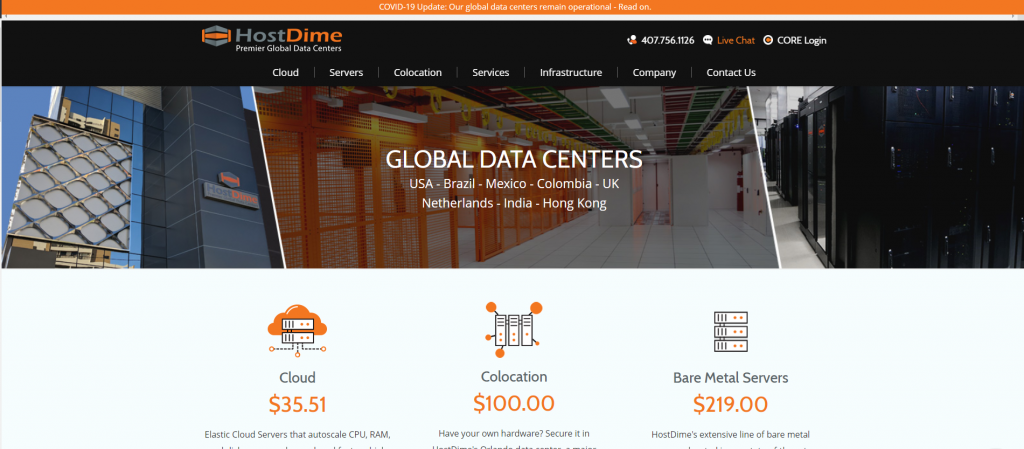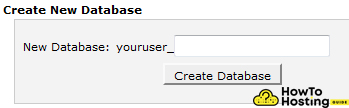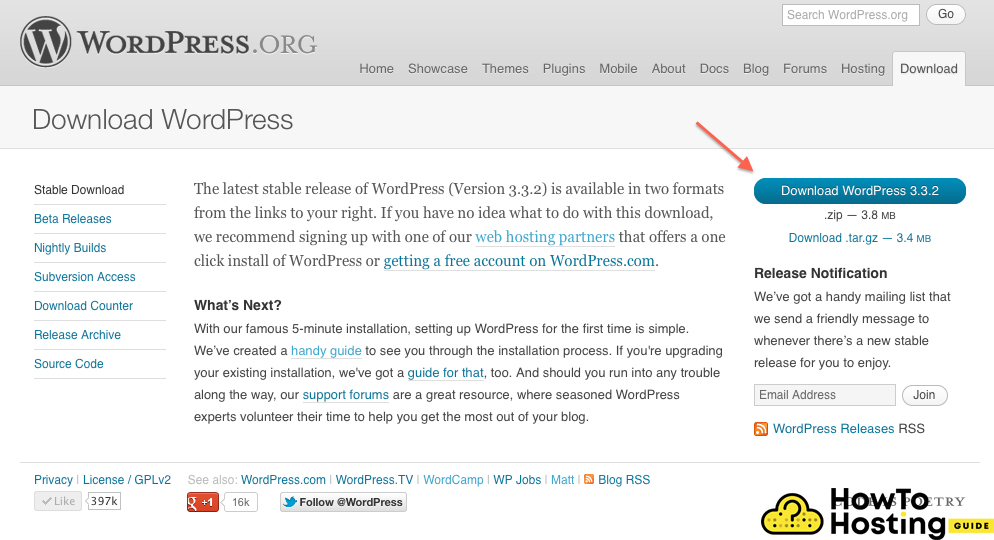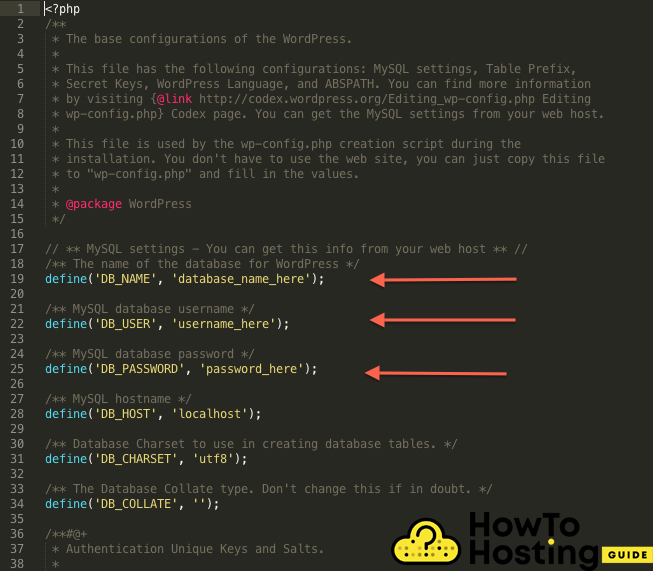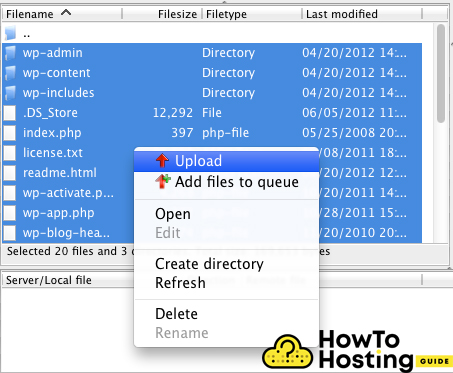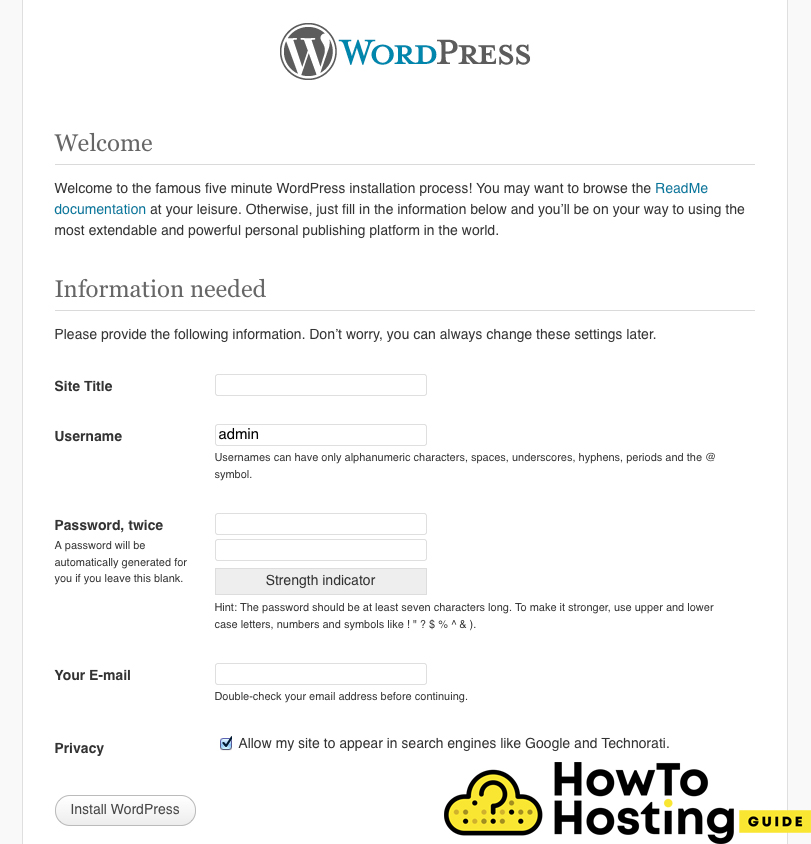このページで: [隠れる]
これは、WordPressをインストールする方法を示すことを目的としたガイドです 5.4 HostDime.comで. HostDimeは、さまざまなパーソナライズされたソリューションを提供するホスティングプロバイダーです, スケーラブルなクラウドサービス, ホスティングプランごとにさまざまなオプションがあります.
Hostdime.com
| ターゲティング場所 | ロサンゼルス, オーランド, ボゴタ, ジョアンペソア, サンパウロ, ロンドン, ニューデリー, 柴湾, グアダラハラ |
| 価格帯 | からのホスティングサービス 35.51$ に 219.00$ |
| 製品 | クラウド, コロケーション, ベアメタルサーバー, SSL, 移行 |
| サポート | 24/7 チャットサポート |
| に適し | WordPress, カスタムWebサイト, オンラインストア, メールサービス |
Hostdime.comでのWordPressデータベースの設定
HostDimeは提供していません 1 他のホスティングプロバイダーのいくつかのようにWordPressインストールオプションをクリックします, まだ, WordPressのインストールはとても簡単な仕事です. あなたがしなければならない最初のことはあなたのデータベースを作成することです. それをするために, cPanelに移動します, との下で “データベース” セクションをクリックします “データベースの作成” ボタン. データベースの一意の名前を書き留めてから、次のセクションに進みます。 “ユーザーの作成”.
また読む PuTTyとFileZillaを使用してWordPressをインストールする (手順)
ユーザー名とパスワードを入力し、[ユーザーの作成]ボタンをクリックすると、データベースの設定が完了します。.
Hostdime.comでのWordPressのダウンロードとインストール
After you have successfully set your database it is time to download and install WordPress.
それをするために, go to wordpress.org/download/ and click on the download button. After the archive is downloaded extract its files with any file extractor software and look for a file named “wp-config.php” and open it with any text editing software (for example notepad++).
Find the fields shown in the picture below –
define DB_NAME, DB_USER, and DB_PASSWORD and fill in the information you entered when you have created the database.
Upload The WordPress Files on Hostdime.com
Now after you set up the config files, you have to upload your WordPress to hostdime.com so that you can Install WordPress on Hostdime.com. それをするために, コンピュータとホスティング サーバー間を接続してファイルをアップロードできる FTP ソフトウェアが必要です。. 最も有名な FTP ソフトウェアは Filezilla です, ただし、他の FTP プログラムでも実行できます.
ホストにログインして、WordPressをインストールするフォルダーを見つけます. すべてのファイルを選択し、[アップロード]をクリックします.
WordPressをインストールする 5.4 HostDime.comで
アップロードが完了すると、URLからWebサイトにアクセスできるようになります – YourDomainName.com/wp-adminを使用すると、WordPress管理者名などの情報の入力を求められます, パスワード, とメール.
あなたがそこにあなたの詳細を書くとき, WordPressのインストールボタンをクリックすると、Webサイトの構築を開始する準備が整います。.